Capitolo 6 Aggiornamento della Flash PROM sui sistemi Sun Enterprise 3x00, 4x00, 5x00 e 6x00
Le procedure descritte in questo capitolo spiegano come eseguire l'aggiornamento della Flash PROM sui sistemi Sun Enterprise 3x00, 4x00, 5x00 e 6x00.
Per alcuni di questi sistemi è necessario aggiornare il firmware OpenBoot(TM) della Flash PROM per rendere possibile l'utilizzo delle funzionalità a 64 bit del sistema operativo Solaris(TM) 8. Il firmware OpenBoot è contenuto in diverse PROM su numerose schede di vario tipo.
I dispositivi Flash PROM, che contengono OpenBoot, sono scrivibili e cancellabili elettricamente. Questo significa che il firmware può essere aggiornato senza dover rimuovere la Flash PROM dalla scheda di sistema. Il kit di Solaris 8 1/01 include le routine e le istruzioni necessarie per aggiornare la Flash PROM del sistema.
Individuazione della necessità di aggiornare la Flash PROM
Nota -
Per gli Ultra(TM) Enterprise(TM) 10000 non è necessario aggiornare la Flash PROM, perché questi sistemi ne sono sprovvisti.
L'aggiornamento della Flash PROM è necessario solo sui sistemi sun4u che eseguono l'ambiente operativo Solaris 8 1/01 nella modalità a 64 bit. I sistemi in grado di eseguire solo la modalità a 32 bit (quali quelli appartenenti al gruppo di piattaforme sun4c, sun4d e sun4m) non richiedono l'aggiornamento del firmware per eseguire il software Solaris 8 1/01.
Nota -
Se Solaris 8 1/01 ha segnalato la necessità di aggiornare la Flash PROM del sistema, saltare la procedura descritta di seguito, "Per determinare se il sistema richiede l'aggiornamento della Flash PROM" e passare direttamente alla sezione "Aggiornamento della Flash PROM ".
Per determinare se il sistema richiede l'aggiornamento della Flash PROM
-
Determinare il tipo di architettura del proprio sistema.
Tabella 6-1 Determinazione dell'architettura del sistema
% uname -m
Se l'architettura del sistema è . . .
Procedere come segue . . .
o sun4u
Vedere il punto 2.
o sun4c, sun4d, sun4m
Non è necessario aggiornare la Flash PROM. Non procedere oltre.
-
Determinare il tipo di sistema.
Tabella 6-2
% uname -i
Se il proprio sistema è uno dei tipi seguenti. . .
Procedere come segue . . .
SUNW, Ultra-1
SUNW, Ultra-2
SUNW, Ultra-4
Vedere il Capitolo 5.
SUNW, Ultra-Enterprise
Vedere il punto 3.
Non riportato in elenco
Non è necessario aggiornare la Flash PROM. Non procedere oltre.
-
Determinare la versione del firmware utilizzata dal sistema. Digitare prtconf -V (V maiuscola).
Tabella 6-3
% prtconf -V
Se il proprio sistema è uno dei tipi seguenti . . .
E compare un valore inferiore a . . .
Procedere come segue . . .
Altrimenti . . .
SUNW, Ultra-Enterprise
3.2.24
Passare a "Aggiornamento della Flash PROM ".
Non è necessario aggiornare la Flash PROM. Non procedere oltre.
SUNW, Ultra-1
3.11.1
Passare al Capitolo 5.
Non è necessario aggiornare la Flash PROM. Non procedere oltre.
SUNW, Ultra-2
3.11.2
Passare al Capitolo 5.
Non è necessario aggiornare la Flash PROM. Non procedere oltre.
SUNW, Ultra-4
3.7.107
Passare al Capitolo 5.
Non è necessario aggiornare la Flash PROM. Non procedere oltre.
Aggiornamento della Flash PROM
Questa sezione descrive come eseguire le seguenti operazioni:
-
Procedura di aggiornamento della Flash PROM
-
Cattura delle impostazioni delle variabili di configurazione della NVRAM
-
Abilitazione alla scrittura della Flash PROM
-
Procedure da eseguire prima di aggiornare la Flash PROM
-
Aggiornamento della Flash PROM
Procedura di aggiornamento della Flash PROM
Nota -
Le istruzioni dettagliate punto per punto iniziano alla sezione "Cattura delle impostazioni delle variabili di configurazione".
Dopo avere installato l'ambiente operativo Solaris 8 1/01, verificare che l'interruttore a chiave posto sul pannello anteriore sia in posizione di accensione (On) o di diagnostica.
Prendere nota dei messaggi visualizzati sullo schermo durante l'aggiornamento della Flash PROM, poiché vengono indicate le variabili di configurazione che in seguito dovranno essere riportate ai loro valori predefiniti. Al termine dell'aggiornamento, dopo avere resettato il sistema o eseguito un ciclo di accensione/spegnimento/spegnimento, controllare le variabili di configurazione e ripristinare le preferenze.
Se si verifica un'interruzione di corrente durante l'aggiornamento della Flash PROM, fare riferimento alla procedura di ripristino indicata più avanti in questo capitolo.
Dopo avere aggiornato il sistema alla versione appropriata del firmware sarà possibile eseguire Solaris 8 1/01 nella modalità a 64 bit.
Cattura delle impostazioni delle variabili di configurazione
Mentre l'ambiente operativo Solaris è ancora in esecuzione, catturare le impostazioni delle variabili di configurazione della NVRAM prima di installare l'ambiente operativo Solaris 8 1/01 o iniziare la procedura di aggiornamento della Flash PROM.
L'aggiornamento della Flash PROM potrebbe modificare i valori predefiniti per le variabili di configurazione della NVRAM. Per potere riportare i parametri predefiniti ai valori personalizzati, è quindi necessario salvare lo stato corrente delle variabili di configurazione della NVRAM utilizzando il comando eeprom.
Per catturare le impostazioni delle variabili di configurazione
-
Usare l'utility eeprom per catturare le impostazioni delle variabili di configurazione in un file. Digitare eeprom > nome_file. È possibile attribuire a nome_file qualsiasi nome prescelto.
% eeprom > nome_file
Nota -I valori personalizzati installati in oem-logo o keymap non possono essere visualizzati o stampati correttamente dall'utility eeprom perché contengono informazioni di tipo binario. Qualora risulti necessario recuperare questi valori in seguito a un'interruzione di corrente, sarà necessario determinare il metodo con il quale essi erano stati inseriti nella NVRAM in origine, e avvalersi dello stesso per il ripristino.
-
Stampare i valori catturati con il comando eeprom. È necessario disporre di una copia stampata dei valori di configurazione prima di installare l'ambiente operativo Solaris 8 1/01 e iniziare l'aggiornamento della Flash PROM. Digitare quanto segue:
lp nome_file
Installazione dell'ambiente operativo Solaris 8 1/01
-
Installare l'ambiente operativo Solaris 8 1/01 sul proprio sistema.
Per maggiori informazioni, vedere il documento Libreria di installazione fornito nel Media Kit di Solaris 8 1/01. All'installazione dell'ambiente operativo Solaris 8 1/01, verrà segnalato se è necessario aggiornare la Flash PROM del sistema. Installando questa release di Solaris sarà disponibile il software per l'aggiornamento della Flash PROM del sistema al livello richiesto.
Abilitazione alla scrittura della Flash PROM
Prima di aggiornare il firmware di OpenBoot, contenuto nella Flash PROM, è necessario portare l'interruttore a chiave posto sul pannello anteriore nella posizione appropriata per consentire l'abilitazione alla scrittura della Flash PROM.
Quando l'interruttore è nella posizione di blocco (Figura 6-1), la Flash PROM è protetta dalla scrittura. Quando l'interruttore è nella posizione di accensione (On) o nella posizione di diagnostica, la Flash PROM è abilitata alla scrittura.
Figura 6-1 mostra le posizioni degli interruttori a chiave su un sistema Sun Enterprise 6000 a 16 slot. Gli interruttori a chiave dei sistemi server descritti in questa sezione presentano tutti le stesse posizioni.
Per abilitare alla scrittura la Flash PROM
-
Ruotare l'interruttore a chiave in posizione di diagnostica o di accensione (Figura 6-1) prima di aggiornare la Flash PROM.
Nota -Nella procedura descritta per l'abilitazione alla scrittura sui server si presume che i jumper di protezione/abilitazione alla scrittura dei server fossero impostati nella posizione predefinita (abilitazione alla scrittura). Se il jumper di protezione/abilitazione alla scrittura era stato precedentemente rimosso, eseguire la procedura per abilitare alla scrittura la Flash PROM indicata in "Posizione dei jumper della Flash PROM sui server Sun Enterprise".
Figura 6-1 Posizione degli interruttori a chiave sui sistemi Sun Enterprise 6x00, 5x00, 4x00, 3x00
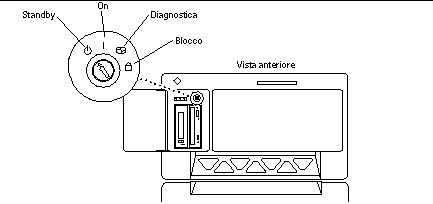
Prima di aggiornare la Flash PROM
Prima di iniziare la procedura di aggiornamento della Flash PROM, prendere nota delle seguenti precauzioni da tenersi.
Non causare interruzioni alla corrente durante la procedura di aggiornamento della Flash PROM. Durante la routine di aggiornamento, non rimuovere o inserire schede di sistema.
L'aggiornamento della Flash PROM può causare la sovrascrittura delle variabili NVRAM personalizzate da parte dei valori predefiniti. Assicurarsi di prendere nota dei valori predefiniti e personalizzati che compaiono sullo schermo, in modo da poterli ripristinare dopo l'esecuzione dell'aggiornamento della Flash PROM.
Nota -
Se durante l'aggiornamento della Flash PROM si è verificata un'interruzione di corrente, seguire le procedure di ripristino indicate più avanti in questo capitolo.
Esecuzione manuale dello script di aggiornamento della Flash PROM
Lo script di aggiornamento della Flash PROM viene eseguito generalmente al boot del sistema. Lo script può essere tuttavia eseguito manualmente in base alla procedura seguente:
-
Portare il sistema in modalità monoutente.
Digitare quanto segue:
% su Digitare la password di superutente # init S
-
Eseguire lo script di aggiornamento della Flash PROM digitando:
/bin/sh /usr/platform/sun4u/lib/prom/`/usr/bin/uname -i`
Durante l'esecuzione dello script, seguire le istruzioni passo passo riportate alla sezione "Aggiornamento della Flash PROM". Iniziare dal punto 2 (non eseguire il comando reboot).
Aggiornamento della Flash PROM
-
Riavviare il sistema. Digitare reboot al prompt di superutente.
# reboot
-
Qualora sia necessario aggiornare la Flash PROM del sistema, lo script di aggiornamento della Flash PROM visualizzerà il messaggio seguente:
This system has older firmware. Although the current firmware is fully capable of running the 32-bit packages, you will not be able to run the 64-bit packages installed on this system until you update the system flash PROM. This system ships with flash PROM write-protect jumpers in the "write enabled" position. Unless the jumpers on this system have been changed, there is no need to change them in order to run the system flash PROM update. The front panel keyswitch on this system must NOT be in the "SECURE" position while the system flash PROM update is running. Please check the keyswitch position before answering the next question. See the Hardware Platform Guide for more information. Please answer the next question within 90 seconds, or press the ENTER key to disable the timer. Would you like to run the system flash PROM update now? (By default the system flash PROM update will not be run now.) yes or no? [y,n] y Extracting files Loading flashprom driver
-
All'inizio del processo di aggiornamento, comparirà l'elenco delle revisioni correnti e disponibili per la PROM delle schede del sistema.
Current System Board PROM Revisions: ----------------------------------- Board 0: CPU/Memory OBP 3.2.16 1998/06/08 16:58 POST 3.9.4 1998/06/09 16:25 Board 2: CPU/Memory OBP 3.2.16 1998/06/08 16:58 POST 3.9.4 1998/06/09 16:25 Board 4: CPU/Memory OBP 3.2.16 1998/06/08 16:58 POST 3.9.4 1998/06/09 16:25 Board 6: CPU/Memory OBP 3.2.16 1998/06/08 16:58 POST 3.9.4 1998/06/09 16:25 Board 1: I/O Type 2 FCODE 1.8.3 1997/11/14 12:41 iPOST 3.4.6 1998/04/16 14:22 Board 3: I/O Type 5 FCODE 1.8.7 1997/12/08 15:39 iPOST 3.4.6 1998/04/16 14:22 Board 7: I/O Type 5 FCODE 1.8.7 1997/12/08 15:39 iPOST 3.4.6 1998/04/16 14:22 Available `Update' Revisions: ----------------------------------- CPU/Memory OBP 3.2.16 1998/06/08 16:58 POST 3.9.4 1998/06/09 16:25 I/O Type 1 FCODE 1.8.3 1997/11/14 12:41 iPOST 3.4.6 1998/04/16 14:22 I/O Type 2 FCODE 1.8.3 1997/11/14 12:41 iPOST 3.4.6 1998/04/16 14:22 I/O Type 3 FCODE 1.8.7 1997/05/09 11:18 iPOST 3.0.2 1997/05/01 10:56 I/O Type 4 FCODE 1.8.7 1997/12/08 15:39 iPOST 3.4.6 1998/04/16 14:22 I/O Type 5 FCODE 1.8.7 1997/12/08 15:39 iPOST 3.4.6 1998/04/16 14:22
-
Se le variabili di configurazione della NVRAM sono state personalizzate, lo script di aggiornamento visualizzerà sia il valore predefinito che quello personalizzato (corrente).
Verifying Checksums: Okay Do you wish to flash update your firmware? y/[n] : y **IMPORTANT** As a consequence of the firmware upgrade that is about to take place, it is very possible that the customized values in the configuration variables will revert to their *default values* upon the next system power-cycle or soft-reset. If this happens, it could have a significant effect on the behavior of the system after the power-cycle or soft-reset. Following is a list of the system's NVRAM configuration variables which have been customized (i.e. they are different than the default values). You may wish to write down the values of the indicated configuration variables so that they may be restored (if necessary) after the next power-cycle or soft-reset. Name auto-boot? Default: true Current: false Name: boot-file Default: <null> Current: kadb -d
-
Prendere nota delle variabili e dei valori per le impostazioni correnti.
Prendere nota dei valori correnti oppure marcare l'output di eeprom catturato in "Per catturare le impostazioni delle variabili di configurazione", in modo da sapere quali variabili di configurazione della NVRAM dovranno essere modificate rispetto ai valori predefiniti in seguito all'aggiornamento della Flash PROM.
-
Se l'interruttore a chiave è in posizione di blocco, comparirà il messaggio d'errore riportato di seguito.
FPROM Write Protected: Check Write Enable Jumper or Front Panel Key Switch.
Abilitare alla scrittura la Flash PROM portando l'interruttore a chiave in posizione di accensione (On) o di diagnostica, quindi digitare reboot al prompt #.
-
A questo punto lo script di aggiornamento richiederà se si desidera proseguire. Verificare di avere portato l'interruttore a chiave in posizione di accensione (On) o di diagnostica, poi digitare y. La Flash PROM è ora aggiornata.
Are you sure that you wish to continue? y/[n] : y Updating Board 0: Type 'cpu' (PromID=1a4) 1 Erasing ................................ Done. 1 Verifying Erase ................................ Done. 1 Programming ................................ Done. 1 Verifying Program ................................ Done. Updating Board 1: Type 'upa-sbus' (PromID=1a4) 1 Erasing ................................ Done. 1 Verifying Erase ................................ Done. 1 Programming ................................ Done. 1 Verifying Program ................................ Done. Updating Board 4: Type 'dual-pci' (PromID=1a4) 1 Erasing ................................ Done. 1 Verifying Erase ................................ Done. 1 Programming ................................ Done. 1 Verifying Program ................................ Done. Updating Board 6: Type 'dual-pci' (PromID=1a4) 1 Erasing ................................ Done. 1 Verifying Erase ................................ Done. 1 Programming ................................ Done. 1 Verifying Program ................................ Done. Unloading flashprom driver The new firmware will not take effect until the system is power-cycled.
-
Al termine dell'aggiornamento, verrà richiesto se arrestare il sistema. Digitare yes.
Do you wish to halt the system now? yes or no? yes Vengono visualizzati i messaggi di shutdown del sistema. Program terminated ok
Nota -Rispondendo no a questa richiesta, l'installazione proseguirà, ma il firmware aggiornato diverrà effettivo solo al successivo reboot del sistema. Le variabili di configurazione per la NVRAM verranno riportate ai valori predefiniti al successivo reboot del sistema. Sarà necessario modificare i valori per le variabili di configurazione personalizzate della NVRAM in modo da riportarli ai parametri personalizzati.
-
Portare l'interruttore a chiave in posizione Standby.
-
Accendere il sistema. Al boot del sistema verranno eseguite le utility diagnostiche, perché la variabile diag-switch? di OpenBoot è stata impostata su true dalla procedura di aggiornamento della Flash PROM. L'esecuzione delle utility di diagnostica richiederà alcuni minuti.
Nota -Altre variabili della NVRAM potrebbero essere state resettate sui valori predefiniti, producendo vari effetti sul sistema. Ad esempio, se la Flash PROM è stata aggiornata tramite la porta seriale con la tastiera collegata al sistema, non si otterrà risposta dal collegamento alla porta seriale. Il firmware rimarrà in attesa di input dalla tastiera. La Tabella 6-4 a seguire, indica le soluzioni per le impostazioni per la NVRAM.
-
All'avvio del sistema, portarsi al prompt ok usando uno dei metodi seguenti.
-
Premere Stop-a dalla tastiera.
-
Se si è in esecuzione su un terminale e collegati alla porta seriale A del sistema, premere il tasto Break.
-
Se si è collegati alla porta seriale A via telnet inviare una sequenza Break premendo contemporaneamente i tasti Control e ]. In questo modo si tornerà alla riga di comando di telnet. Dalla riga di comando di telnet, digitare send brk dalla riga di comando di telnet.
-
Se si è collegati alla porta seriale A mediante una connessione tip, inviare una sequenza Break digitando i caratteri ~# in rapida successione.
-
-
Ripristinare i valori predefiniti delle variabili di configurazione riportandoli ai valori correnti (catturati col comando eeprom in "Per catturare le impostazioni delle variabili di configurazione" e ai valori annotati in precedenza durante questa procedura al Punto 1). Al prompt ok, digitare quanto segue per ognuna delle variabili di configurazione:
ok setenv nome_variabile valore_corrente
Ad esempio:
ok setenv auto-boot? false
Il comando setenv permette di ripristinare il valore corrente per ognuna delle variabili di configurazione impostate.
-
All'aggiornamento della Flash PROM, la variabile diag-switch? di OpenBoot era anch'essa impostata su true. Con diag-switch? impostata su true, al reboot del sistema verranno eseguite le utility di diagnostica. Se non si desidera eseguire le utility diagnostiche all'avvio del sistema, impostare diag-switch? su false con il comando setenv diag-switch? false.
-
Verificare che le altre variabili di configurazione siano impostate correttamente. La Tabella 6-4 descrive le diverse situazioni che potrebbero verificarsi se le variabili di configurazione per la NVRAM non erano impostate sui valori predefiniti prima dell'aggiornamento della Flash PROM.
-
Usare il comando di OpenBoot printenv per visualizzare le variabili di configurazione della NVRAM e le relative impostazioni.
-
Usare il comando di OpenBoot setenv per riportare le variabili di configurazione della NVRAM ai valori personalizzati, ad eccezione della variabile di configurazione nvramrc.
-
Per la variabile di configurazione nvramrc, vedere la Tabella 6-4 in cui viene indicato come ripristinare le variabili di configurazione alle impostazioni personalizzate. Per ulteriori informazioni sulle variabili di configurazione per la NVRAM, vedere il documento OpenBoot 3.x Command Reference Manual.
Tabella 6-4Nome variabile
Valore predefinito
Descrizione
output-device
screen
Se output-device non è stata impostata sul valore predefinito prima dell'aggiornamento della Flash PROM, è possibile che il dispositivo di output sia diverso da quello previsto.
input-device
keyboard
Se input-device non è stata impostata sul valore predefinito prima dell'aggiornamento della Flash PROM, è possibile che il dispositivo di input sia diverso da quello previsto.
ttyb-mode
9600,8,n,1,-
Se sul sistema sono in esecuzione programmi dalle porte seriali A o B con impostazioni delle porte diverse da quelle predefinite (baud rate, numero di bit, parità, numero di bit di stop, handshake), è possibile che le linee di comunicazione non funzionino dopo l'aggiornamento della Flash PROM.
ttya-mode
9600,8,n,1,-
Se sul sistema sono in esecuzione programmi dalle porte seriali A o B con impostazioni delle porte diverse da quelle predefinite (baud rate, numero di bit, parità, numero di bit di stop, handshake), è possibile che le linee di comunicazione non funzionino dopo l'aggiornamento della Flash PROM.
boot-command
boot
Se sono presenti flag personalizzati per boot, è possibile che il sistema non esegua il boot come previsto dopo l'aggiornamento della Flash PROM.
auto-boot?
true
In seguito all'aggiornamento della Flash PROM, il sistema potrebbe cercare di eseguire il boot automaticamente dopo il primo reset o ciclo di accensione/spegnimento. Con auto-boot? impostato su false, il sistema non eseguirà il boot automatico.
diag-switch?
true
In seguito all'aggiornamento della Flash PROM, diag-switch? potrebbe risultare impostata su true dopo aver eseguito il reboot o il ciclo di accensione/spegnimento. Con diag-switch? impostata su true, all'avvio del sistema verranno eseguite le utility di diagnostica. Inoltre, il sistema potrebbe cercare di eseguire il boot da un dispositivo diverso da quello utilizzato prima dell'aggiornamento della Flash PROM.
diag-device
disk
Se diag-switch? era stata impostata su true prima dell'aggiornamento, questo è il dispositivo dal quale probabilmente veniva eseguito il boot prima dell'aggiornamento della Flash PROM. Il dispositivo utilizzato per il boot potrebbe non essere lo stesso dopo la procedura di aggiornamento.
diag-file
Stringa vuota
Se prima dell'aggiornamento si utilizzava per il boot un file di kernel personalizzato e diag-switch? era impostata su true, è possibile che in seguito all'aggiornamento della Flash PROM, il file personalizzato non venga utilizzato.
boot-file
Stringa vuota
Se prima dell'aggiornamento si utilizzava per il boot un file di kernel personalizzato e diag-switch? era impostata su false (impostazione predefinita), è possibile che in seguito all'aggiornamento della Flash PROM, il file personalizzato non venga utilizzato.
boot-device
disk net
Se prima dell'aggiornamento era stata specificata una sequenza diversa di dispositivi di boot, è possibile che in seguito all'aggiornamento della Flash PROM venga utilizzato un dispositivo diverso.
use-nvramrc?
false
Se prima dell'aggiornamento in nvramrc erano contenuti comandi personalizzati e use-nvramrc? era impostata su true, è possibile che in seguito all'aggiornamento della Flash PROM questi comandi personalizzati non vengano utilizzati.
nvramrc
Vuota
Se prima dell'aggiornamento in nvramrc erano contenuti comandi personalizzati, questi potrebbero risultare persi in seguito all'aggiornamento della Flash PROM. Non usare setenv per modificare la variabile nvramrc, ma nvedit e nvstore. Se la variabile nvramrc contiene patch del firmware che non sono più compatibili con il nuovo firmware programmato, non riportare la variabile nvramrc al valore personalizzato precedente.
oem-logo?
false
Se prima dell'aggiornamento della Flash PROM oem-logo? era impostata su true, in seguito potrebbe risultare impostata su false.
oem-banner?
false
Se prima dell'aggiornamento della Flash PROM oem-banner? era impostata su true, in seguito potrebbe risultare impostata su false.
-
-
Ruotare l'interruttore a chiave in posizione di Standby, attendere alcuni secondi, poi riaccendere il sistema.
Questo ciclo di accensione/spegnimento permette di rimuovere il codice del vecchio firmware dalla memoria del sistema.
Se la variabile di configurazione della NVRAM auto-boot? è impostata su true, e la variabile boot-device contiene il dispositivo o l'alias del dispositivo da cui è stato installato l'ambiente operativo Solaris 8 1/01, il sistema effettuerà il boot di Solaris 8 1/01. Questa operazione completa la procedura di aggiornamento della Flash PROM.
Posizione dei jumper della Flash PROM sui server Sun Enterprise
Perché la procedura di aggiornamento della Flash PROM vada a buon fine è necessario reinstallare il jumper di protezione/abilitazione alla scrittura qualora fosse stato precedentemente rimosso.
Sui sistemi Sun Enterprise 3x00, 4x00, 5x00 e 6x000, il jumper che controlla la possibilità di aggiornare o meno la Flash PROM (P0601), è posizionato sulla scheda di clock.
-
Con il jumper P0601 installato, la Flash PROM può essere aggiornata.
-
Con il jumper P0601 rimosso, la Flash PROM non può invece essere aggiornata.
Perché la procedura di aggiornamento della Flash PROM vada a buon fine è necessario reinstallare il jumper P0601 qualora fosse stato precedentemente rimosso.
Installazione del jumper P0601
Per installare il jumper P0601, procedere come segue:
-
Arrestare il sistema, quindi ruotare l'interruttore a chiave del sistema in posizione di Standby.
 Avvertenza -
Avvertenza - La scheda di clock non è hot-pluggable. Non rimuovere la scheda di clock finché il sistema non è stato arrestato e spento.
-
Rimuovere la scheda di clock dal sistema (vedere la Figura 6-2).
Figura 6-2 Vista posteriore del sistema Sun Enterprise 6000
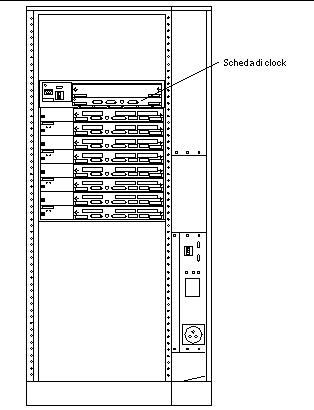
Nota -La Figura 6-2 mostra un sistema a 16 slot. Questi sistemi sono disponibili anche in configurazioni a 4, 5 e 8 slot.
-
Individuare la posizione del jumper P0601 (Figura 6-3) sulla scheda di clock.
Figura 6-3 Posizione del jumper P0601 sulla scheda di clock
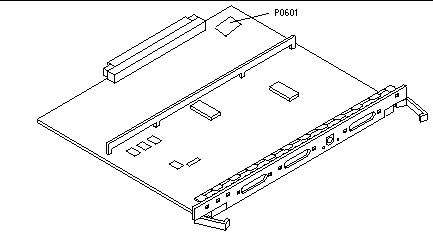
-
Inserire il jumper P0601 sulla scheda di clock.
-
Reinstallare la scheda di clock nel sistema.
Per informazioni dettagliate su questa procedura, vedere il Capitolo 6 del manuale di riferimento.
-
Portare l'interruttore a chiave in posizione di accensione (On) o di diagnostica.
Ripristino da un'interruzione di corrente durante l'aggiornamento della Flash PROM
Se durante l'aggiornamento della Flash PROM si è verificata un'interruzione di corrente, completare la procedura di ripristino per il proprio sistema.
Sistemi Sun Enterprise 3x00, 4x00, 5x00 e 6x00
Per i sistemi Sun Enterprise 3x00, 4x00, 5x00 e 6x00 possono presentarsi i tre diversi scenari indicati di seguito:
-
Completamento dell'aggiornamento della Flash PROM
-
Ripristino da un'interruzione di corrente per sistemi a scheda singola
-
Ripristino da un'interruzione di corrente per sistemi multischeda
Completamento dell'aggiornamento della Flash PROM
Se durante la procedura di aggiornamento della Flash PROM si è verificata un'interruzione di corrente, è possibile che una o più schede non siano state aggiornate correttamente. In questo caso, diventare superutente e completare l'aggiornamento della Flash PROM.
Ripristino da un'interruzione di corrente per sistemi a scheda singola
Ripristino da un'interruzione di corrente per sistemi multischeda
Il processo di aggiornamento della Flash PROM permette di aggiornare solo una scheda per volta. Se quindi durante l'aggiornamento della Flash PROM si è verificata un'interruzione di corrente, il mancato aggiornamento interesserà la Flash PROM di un'unica scheda.
Nota -
L'interruzione di corrente durante l'aggiornamento della Flash PROM interrompe la procedura nel punto in cui è mancata la corrente. Portare l'interruttore a chiave in posizione di Standby (Figura 6-1) per impedire che il sistema riceva una sovracorrente al ritorno del flusso di alimentazione.
La procedura di ripristino seguente richiede la disponibilità di un'altra scheda dello stesso tipo con un'immagine non corrotta della PROM (se è in corso l'aggiornamento dei una scheda "I/O Tipo 1", è necessario utilizzare un'altra scheda "I/O Tipo 1"). Negli esempi seguenti, viene effettuato il ripristino della Flash PROM sulla scheda 3 copiando l'immagine della Flash PROM dalla scheda 0.
-
Collegare un cavo null modem alla porta A e a un terminale o a una Workstation(TM) Sun(TM).
-
Impostare la porta seriale su 9600 bps, 8 bit, nessuna parità e 1 bit di stop.
-
Rimuovere la scheda che era in fase di programmazione quando si è verificata l'interruzione di corrente.
-
Portare l'interruttore a chiave nella posizione di accensione (On) (Figura 6-1).
Il sistema risponderà visualizzando il messaggio seguente:
Hardware Power ON |
-
Attendere 15 secondi, poi digitare s sul terminale o dalla finestra di connessione tip alla porta seriale.
Il sistema risponderà come segue:
0,0> *** Toggle Stop POST Flag = 1 ***
Questo messaggio indica che il test POST (power-on self-test) ha registrato la richiesta di interruzione al termine dei test.
Al termine dei test POST, compariranno le seguenti opzioni di menu:
0,0>Extended POST Menus 0,0>Select one of the following functions 0,0> '0' Return 0,0> '1' Reset 0,0> '2' Peek/Poke device 0,0> '3' Environmental Status 0,0> '4' Test Menus 0,0> '5' State Dump 0,0> '6' Frequency Margining 0,0> '7' Display System Summary 0,0> '8' Display Fatal Reset Info 0,0> '9' Scan System Board Ring 0,0> 'a' Set Memory Test Megs 0,0> 'b' Print SIMM Info 0,0> 'c' Focus CPU 0,0> 'd' CPU State 0,0> 'f' fcopy 0,0> 'g' System Power Off 0,0> 'h' Bounce Patterns 0,0> 'i' Focus I/O Board 0,0> |
-
Digitare f per selezionare fcopy.
Command ==> f 0,0>Flash PROM Copy Menu 0,0>Select one of the following functions 0,0> '0' Return 0,0> '1' Copy 0,0> '2' Verify 0,0> '3' Display Version 0,0> '4' Activate System Board 0,0> Command ==>
-
Senza spegnere il sistema, inserire la scheda con la Flash PROM corrotta. Assicurarsi che il LED di indicazione dell'accensione sia attivato.
-
Digitare 4 per selezionare Activate System Board.
Il sistema richiederà di immettere il numero della scheda in notazione esadecimale da 0 a 9 e da "a" ad "f". Nell'esempio riportato sotto, la scheda 3 corrisponde alla scheda da attivare.
Command ==> 4 0,0>Input board number in hex (`0' thru `9' and `a' thru `f') ?3 0,0> 0,0>Flash PROM Copy Menu 0,0> '0' Return 0,0> '1' Copy 0,0> '2' Verify 0,0> '3' Display Version 0,0> '4' Activate System Board 0,0> Command ==>
-
Digitare 1 per selezionare Copy. Rispondere alle richieste di informazioni sui numeri della scheda sorgente (da cui eseguire la copia) e di destinazione (in cui eseguire la copia), sempre in notazione esadecimale.
Nell'esempio riportato sotto, la scheda 0 corrisponde alla scheda sorgente e la scheda 3 a quella di destinazione:
Command ==> 1 0,0>Input board number in hex (`0' thru `9' and `a' thru `f') 0,0> from board? 0 to board? 3 0,0> Mfg code 04, Dev code a4 0,0>Erasing prom at 000001cc.f8000000 0,0>Copy prom at 000001c0.f8000000 to prom at 000001cc.f8000000 0,0>................................ 0
-
Digitare 3 per selezionare Display Version.
Il sistema risponderà visualizzando tutte le versioni della PROM presenti sul sistema.
Command ==> 3 0,0>Slot 0 CPU/Memory OBP 3.2.1 1996/3/11 09:57 POST 3.0.1 1996/3/11 18:38 0,0>Slot 1 IO Type 1 FCODE 1.6.0 1996/1/23 13:44 iPOST 1.1.4 1996/3/05 04:06
-
Portare l'interruttore a chiave nella posizione di Standby (Figura 6-1). Attendere 15 secondi.
-
Completare la procedura "Aggiornamento della Flash PROM" per avviare nuovamente il processo di aggiornamento della Flash PROM.
- © 2010, Oracle Corporation and/or its affiliates
